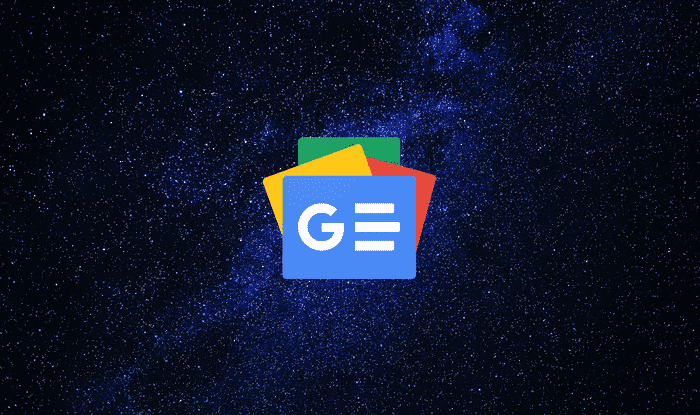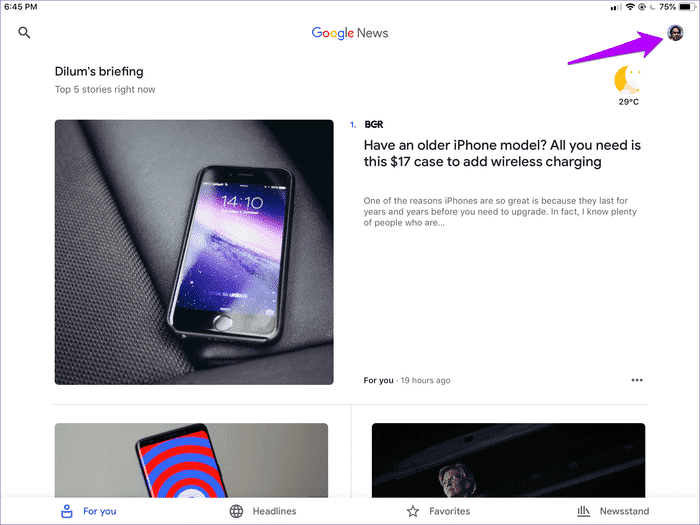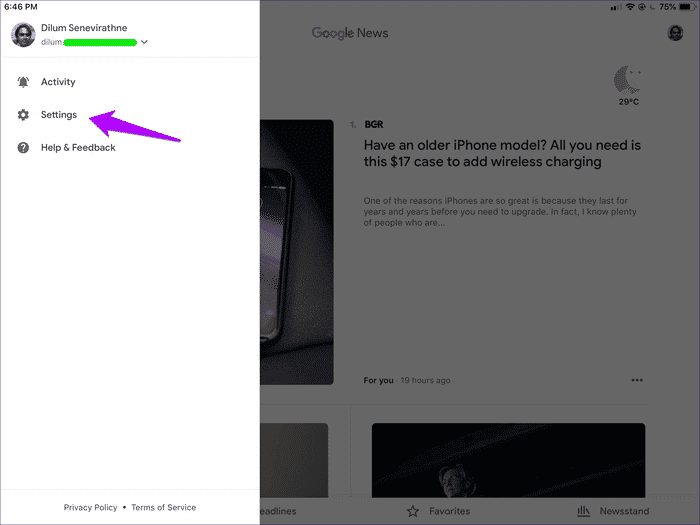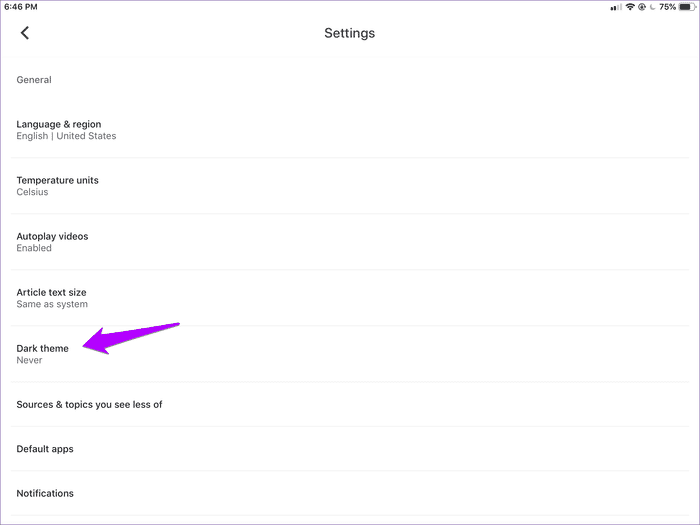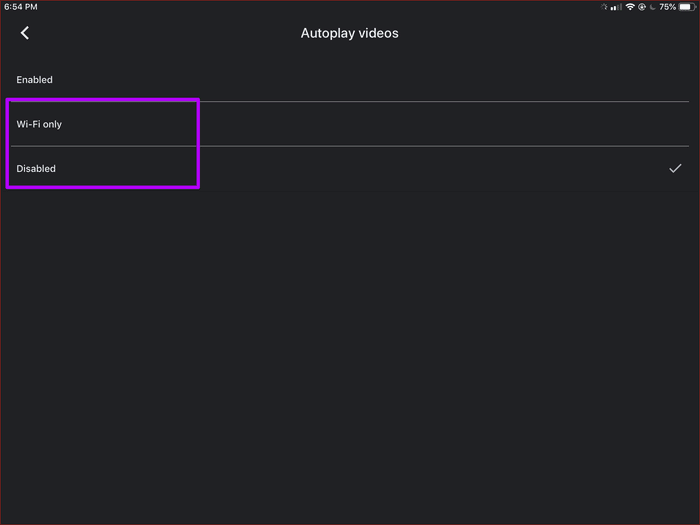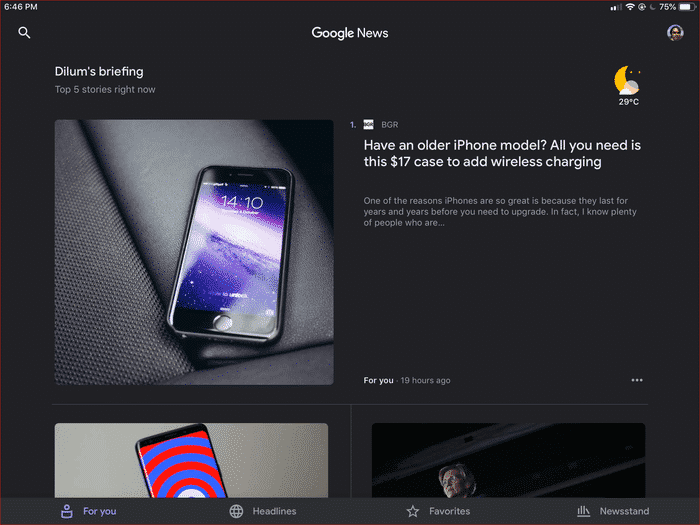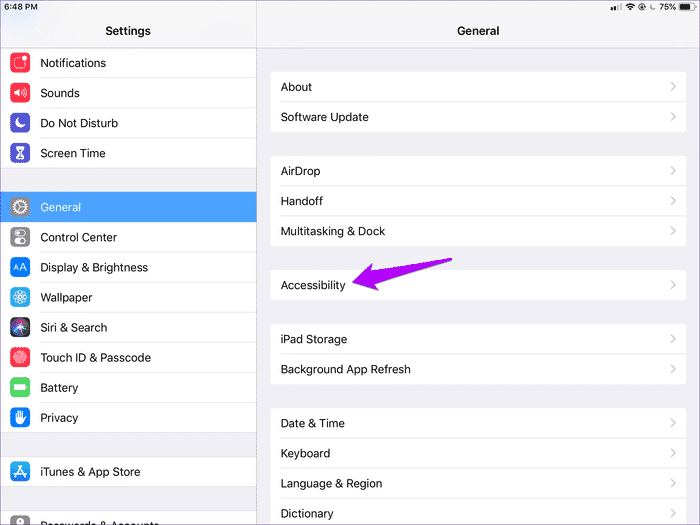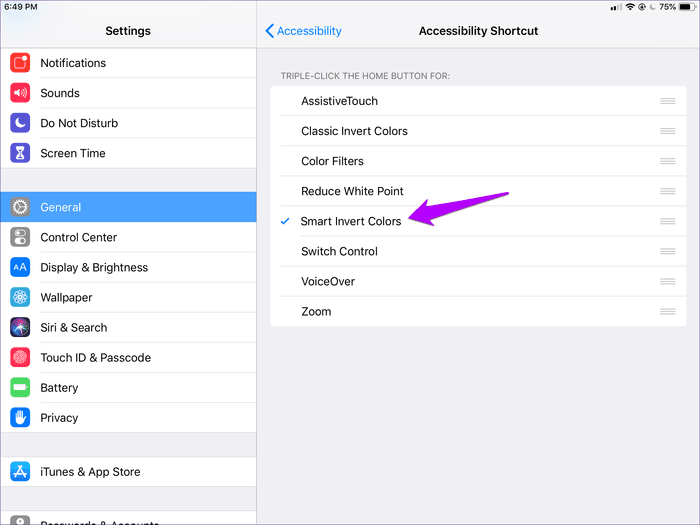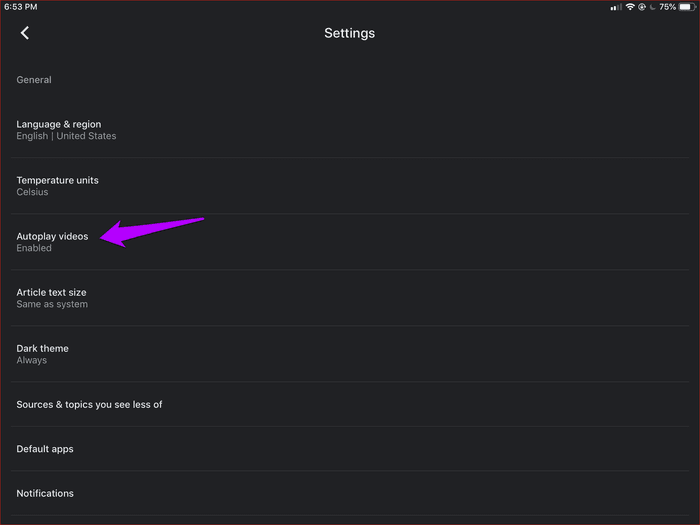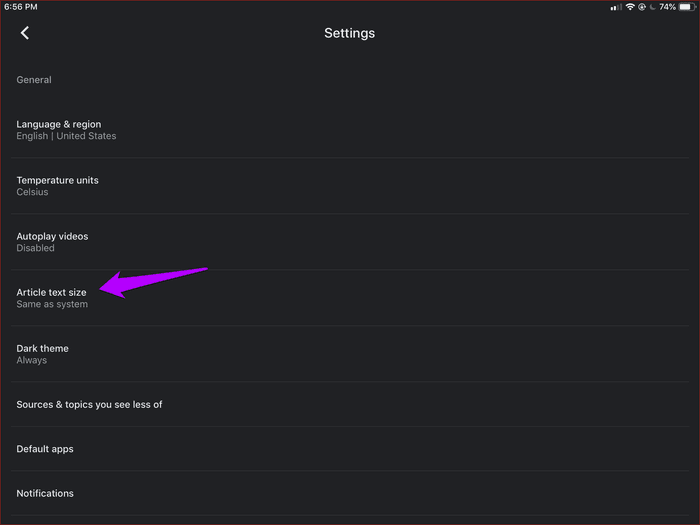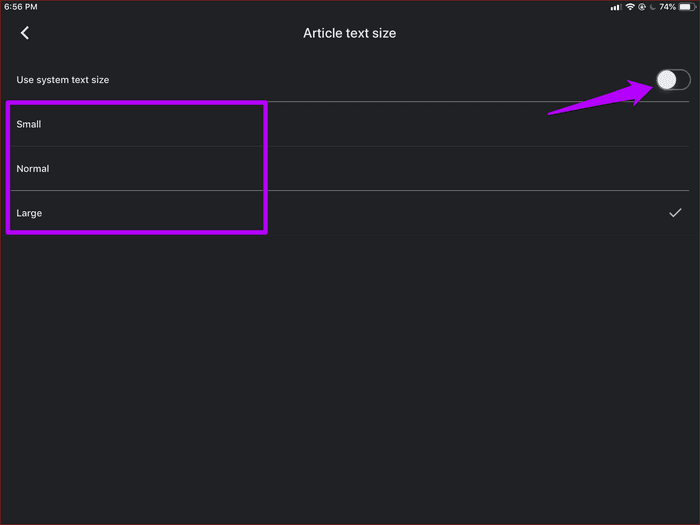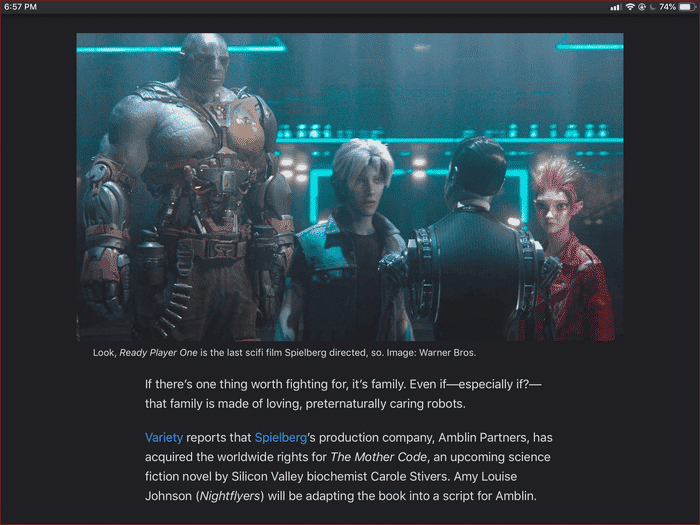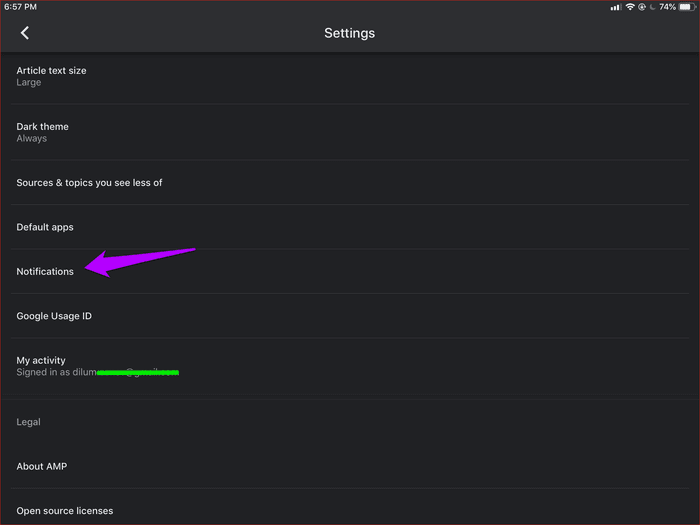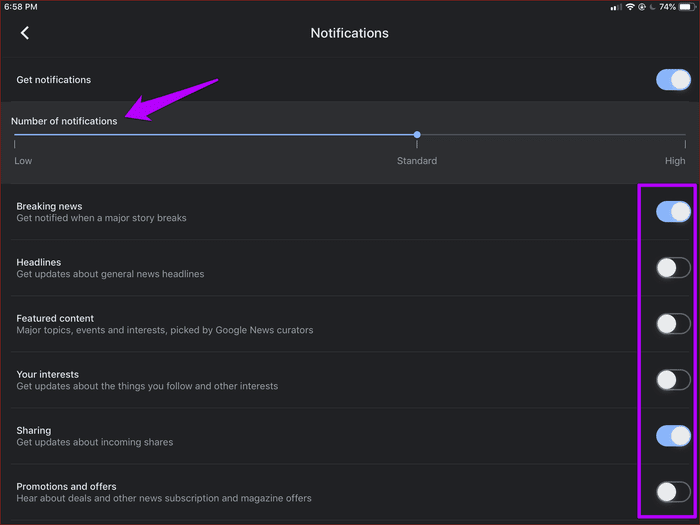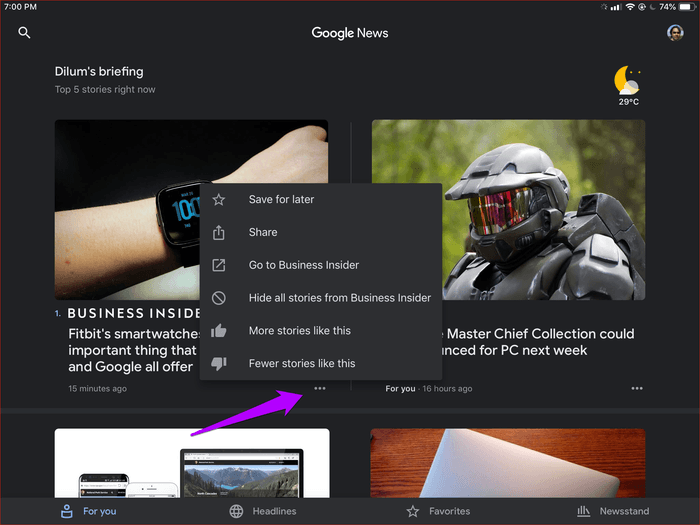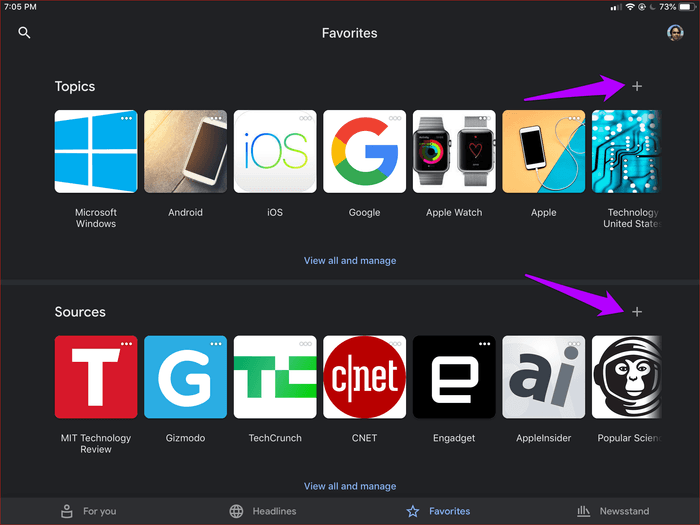كيفية تمكين الوضع المظلم في أخبار Google لنظام التشغيل iOS (ونصائح أخرى)
أخبار Google هي كل ما يكن عرضه من أخبار على Apple بالطبع كل هذا ممكنًا إذا كنت تتوفر على التطبيق. عناصر واجهة المستخدم غير مفزعة، وبالطبع ، القصص الإخبارية ذات الصلة ، تجعل من متابعة الأحداث الأخيرة بسيطة بشكل مطلق. في نهاية اليوم ، فإن محاولات Google المستمرة لجمع البيانات لها استخدامات.
بفضل حفنة من ميزات التخصيص ، يمكن أن تكون الأمور أفضل.
إذا كنت تحب القراءة لفترات طويلة ، فاعتبر نفسك محظوظًا. تقدم خدمة أخبار Google لنظام التشغيل iOS سمة الواجهة الداكنة مضمنة إلى الطاولة التي تعمل بسلاسة عبر التطبيق. حسنًا ، في الغالب ، ولكن يمكنك أن تأخذ الأمور بين يديك لمقالة الأخبار الفردية التي لا تعمل بجانب السمة.
لذلك ، دعونا نرى كيف يمكنك القيام بتمكين الوضع المظلم لأخبار Google ، ثم الاطلاع على العديد من النصائح الأخرى لتجربة محسّنة كثيرًا.
تمكين وضع الظلام
يمكنك بسهولة تبديل السمة الداكنة المضمنة في أخبار Google من لوحة الإعدادات في التطبيق. توضح الخطوات التالية كيفية القيام بذلك.
الخطوة 1: اضغط على صورة ملفك الشخصي في الزاوية العلوية اليمنى من جهاز iPhone أو
iPad.
- ملاحظة: إذا لم تشاهد صورة ملفك التعريفي ، فانتقل إلى علامة التبويب For You ، ثم اسحب للأسفل.
الخطوة 2: اضغط على الإعدادات.
الخطوة 3: اضغط سمة الظلام.
الخطوة 4: إما أن تضغط على “At Night” للسماح بتشغيل السمة المظلمة تلقائيًا في الليل أو
دائمًا ليتم تطبيقها في جميع الأوقات.
الخطوة 5: عُد ، واستمتع بقراءة الأخبار في وضع مظلم كامل. انها تعمل الى حد كبير في كل
مكان.
ومع ذلك ، ستلاحظ أن بعض المقالات لن تعرض السمة المظلمة. يحدث ذلك مع مصادر الأخبار التي لا تتوافق تمامًا مع التطبيق. تابع القراءة لمعرفة ما يمكنك فعله حيال ذلك.
ميزة Smart Invert
تبدو المقالات الإخبارية التي لا تدعم المظهر المظلم لأخبار Google مروعة على العيون. بالنسبة لمثل هذه الحالات ، فكر في استخدام ميزة Smart Invert المضمنة في iOS. إنه بديل جيد لأي تطبيق أو في هذه الحالة حيث لا يتوفر الوضع المظلم.
و لا. لست مضطرًا للخوض في قوائم متعددة لمجرد تشغيل الأمر. يمكنك بدلاً من ذلك ربطه بالزر “الصفحة الرئيسية” (أو زر “الطاقة” على أحدث أجهزة iOS) للنقر عليه وإيقاف تشغيله بسهولة.
الخطوة 1: في تطبيق إعدادات iOS ، انقر فوق عام ، ثم انقر فوق إمكانية الوصول.
الخطوة 2: قم بالتمرير طوال الطريق ، ثم انقر فوق اختصار إمكانية الوصول.
الخطوة 3: اضغط Smart عكس الألوان.
الآن ، لا يتطلب الأمر سوى الضغط على زر الصفحة الرئيسية (أو زر الطاقة) ثلاث مرات للتبديل إلى وضع Smart Invert كلما صادفت مقالًا لا يعمل إلى جانب المظهر المظلم.
لن يبدو مصقولًا مثل المظهر المظلم الأصلي في أخبار Google – فقد ترى الصورة المقلوبة الفردية بين الحين والآخر. لكن الأمر جيد مثله مثل البديل.
تذكر أن تقوم بإيقاف تشغيل Smart Invert بمجرد الانتهاء من قراءة المقالة لمنعها من التعارض مع المظهر المظلم لأخبار Google.
نصائح إضافية
الآن بعد أن عرفت كيفية تمكين الوضع المظلم في أخبار Google ، دعونا نتحقق من بعض خيارات التخصيص الأخرى قبل أن نختتم الأمور.
تعطيل تشغيل الفيديو تلقائيًا
ربما تكون مقاطع الفيديو التي تعمل تلقائيًا في أخبار Google قد لفتت انتباهك بالفعل. ومع تمكين الوضع المظلم ، فإنها تبدو رائعة تمامًا! ولكن على الرغم من أن الأمر متروك تمامًا للتفضيل الشخصي سواء أكنت تحبهم أم لا ، إلا أنه لا يمكنك إنكار حقيقة أنها في الغالب تصرف الانتباه. ناهيك عن القطع الضخمة من البيانات الخلوية التي تخسرها أيضًا. لحسن الحظ ، يمكنك إما إيقاف تشغيل مقاطع الفيديو التي تعمل تلقائيًا بالكامل أو تشغيلها فقط على شبكة Wi-Fi.
الخطوة الأولى: توجه إلى لوحة الإعدادات ، ثم اضغط على تشغيل مقاطع الفيديو تلقائيًا.
الخطوة 2: إما النقر على Wi-Fi فقط لجعل مقاطع الفيديو تعمل تلقائيًا فقط على Wi-Fi ، أو
انقر فوق معطل لحظرها تمامًا.
تغيير حجم النص
افتراضيًا ، يستخدم تطبيق أخبار Google حجم نص النظام على جهاز iPhone أو iPad لتقديم النص في المقالات الإخبارية. ومع ذلك ، يمكنك إزالة هذا القيد وزيادة أو تقليل حجم النص حسب رغبتك.
الخطوة 1: في لوحة الإعدادات ، اضغط على Text Size.
الخطوة 2: قم بإيقاف تشغيل المفتاح بجوار استخدام “حجم نص النظام” ، ثم حدد بين أحجام
النص المتوفرة – صغيرة وعادية وكبيرة.
الخطوة 3: ابدأ في قراءة مقال ، وسترى التغيير في حجم النص ينعكس على الفور.
تخصيص الإشعارات
أخبار جوجل تدفع طن من الإخطارات. إن الأمر يصبح متعب و سريع جدا. ولكن بدلاً من إدارتها على مستوى النظام ، فكر في تكوينها من التطبيق. هناك خيارات متعددة يمكنك تعديلها لتصفية الإشعارات غير المرغوب فيها.
الخطوة 1: ضمن لوحة الإعدادات ، انقر فوق الإشعارات.
الخطوة 2: أطفئ المفاتيح بجانب أنواع الإشعارات التي لا تريد تلقيها.
يمكنك أيضًا تحديد عدد الإعلامات التي تتلقاها لكل فئة بشكل عام باستخدام شريط التمرير الموجود تحت رقم الإعلامات.
استخدم قائمة المزيد
لا تدع أخبار Google تملي ما تريد رؤيته. اضغط على أيقونة المزيد من النقاط الثلاثة الصغيرة أسفل أي عنصر ، ثم استخدم الخيارات الموجودة داخلها لتحديد ما إذا كنت ترغب في التوقف عن رؤية الخلاصة من مصدر الأخبار ، أو إذا كنت ترغب في زيادة أو تقليل كمية المحتوى الذي تتلقاه من المصدر المذكور.
بالطبع ، تتيح لك القائمة “المزيد” أيضًا المشاركة أو الحفظ لاحقًا أو حتى زيارة موجز الأخبار الكامل من مصدر. الاستفادة من ذلك.
إضافة إلى المفضلة لديك
انظر علامة التبويب المفضلة؟ انها ليست مجرد منطقة حيث تذهب للتحقق من المواد المحفوظة. قم بزيارتها وقضاء بضع دقائق في إضافة الموضوعات والمصادر المفضلة التي تريد متابعتها ، وكذلك المواقع التي تهتم بها.
لن تتمكن فقط من الوصول بشكل أسرع إلى أنواع المقالات الإخبارية المفضلة لديك بهذه الطريقة ، ولكن أيضًا تخبر أخبار Google بتفضيلاتك الشخصية. وبالتالي ، نتوقع أن نرى المزيد من الخلاصات ذات الصلة تظهر ضمن علامة التبويب For You بمرور الوقت.
ابق على اطلاع
أخبار Google هو تطبيق رائع على كل من iPhone و iPad ، ومع تمكين المظهر المظلم ، يجعل قراءة الأخبار تجربة حقيقية. لا تنسى أن تضع كل النصائح التي قرأتها للتو للاستخدام الجيد. لذلك ، هل هناك أي شيء حول التطبيق الذي ترغب في مشاركته؟ قسم التعليقات هو الحق أدناه.